Microsoft Edge 简介
Microsoft Edge 是 Microsoft 提供的新 Web 浏览器。 它使你能够使用 Web 笔记在网页上书写、免打扰阅读并且执行更多联机操作。
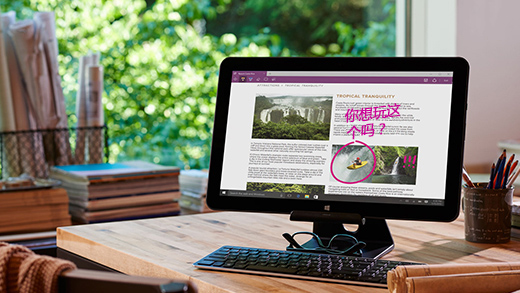
10的Windows帮助博客
Microsoft Edge 中的 Web 笔记可使你在网页上进行书写、涂鸦、绘画或突出显示。
选择任务栏上的 Microsoft Edge ,然后转到要进行书写的页面。
选择任务栏上的 “创建 Web 笔记” 然后选择 “笔” (2)、 “突出显示” (3) 或 “添加笔记” (5) 来标记该页面。 选择 “平移” (1) 在页面上四处移动,并选择 “擦除” (4) 来删除标记或笔记。
某些更新要求你重启电脑并登录 Windows 才能完成更新安装,这意味着你可能会在登录 Windows 后发现在完成更新前无法使用电脑。 通过允许 Windows 使用你的登录信息创建特殊令牌,Windows 10 可帮助阻止发生这种情况。 此令牌用于在重启后自动登录、完成电脑设置,然后锁定电脑以帮助维持帐户和个人信息的安全。
若要使用 Cortana,你的“区域和语言”设置必须相互匹配。查看以下可使用 Cortana 的区域列表及每个区域所对应的语言。
Cortana 在对应以下语言的这些区域中可用:
澳大利亚: 英语
加拿大: 英语
中国: 中文(简体)
法国: 法语
德国: 德语
印度: 英语
意大利: 意大利语
日本: 日语
西班牙: 西班牙语
英国: 英语
美国: 英语
注意:如果你更改所在的地区,你将无法在应用商店中继续购物或使用已购买的产品/服务(如会员身份和订阅、游戏、电影、电视节目及音乐)。
更新:如果你的设置正确,但仍然不能使用 Cortana,则安装最新的 Windows 更新可能会解决该问题。
以下是关于文件资源管理器的一些常见问题的答案。
如何自定义快速访问?
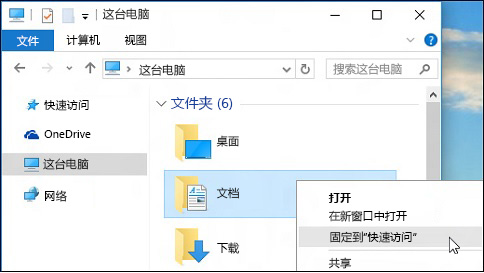
如果你希望某个文件夹显示在“快速访问”中,请右键单击该文件夹,然后选择 “固定到‘快速访问’”。 不再需要该文件夹时可取消固定。
在 Windows、Android 或 iOS 设备上使用远程桌面连接到远程电脑:
设置远程电脑,使其允许远程连接。请参阅 如何使用“远程桌面连接”连接到另一台电脑?
在远程电脑上,打开 “设置” ,然后转到 “系统” > “关于”。 记下电脑名称。稍后将需要使用此名称。
接下来,在 “设置”, 转到 “系统” > “电源和睡眠” ,检查以确保“睡眠”已设置为 “从不”。
在本地电脑的“远程桌面连接”中输入远程电脑的全称。有关详细步骤,请参阅 使用“远程桌面连接”连接到另一台计算机。
某些 Windows 10 版本允许你延迟电脑升级。当你延迟升级时,将在几个月内无法下载或安装新的 Windows 功能。延迟升级不会影响安全更新。请注意,延迟升级将使你无法在最新的 Windows 功能可用时立即获取。
你的电脑需要具有以下视频卡之一:
AMD:AMD Radeon HD 7000 系列、HD 7000M 系列、HD 8000 系列、HD 8000M 系列、R9 系列以及 R7 系列。
NVIDIA:GeForce 600 系列或更高版本、GeForce 800M 系列或更高版本、Quadro Kxxx 系列或更高版本。
Intel:Intel HD Graphics 4000 或更高版本、Intel Iris Graphics 5100 或更高版本。
若要检查你拥有的视频卡种类,请转到任务栏上的搜索框,搜索“设备管理器”。 在“设备管理器”中,展开 “显示适配器”。
你始终可以选择拍摄游戏的屏幕截图,即使没有这些视频卡也可以。